IP адрес – это уникальный идентификатор вашего устройства в сети интернет. Но что делать, если вам необходимо сменить свой IP адрес? Возможно, вам потребуется это для обхода блокировок, повышения безопасности или применения других технических решений. В любом случае, в этой статье мы расскажем, как сменить IP адрес для начинающих.
Первый способ сменить IP адрес – это использование VPN (Virtual Private Network). VPN позволяет установить защищенное соединение между вашим устройством и удаленным сервером, который будет выступать в роли посредника. Вы сможете выбрать сервер в нужной стране, а ваш IP адрес будет скрыт под IP адресом сервера. Для начала, вам потребуется установить VPN-клиент на свое устройство и следовать инструкциям по его настройке.
Еще одним способом сменить IP адрес является использование прокси-серверов. Прокси-сервер – это сервер, который принимает запросы от вашего устройства и отправляет их дальше в интернет. При этом, ваш IP адрес скрывается, а вместо него сервер передает свой собственный. Установить и настроить прокси-сервер довольно просто – вам потребуется найти рабочий прокси-сервер в интернете, ввести его настройки в браузере или других необходимых приложениях и наслаждаться измененным IP адресом.
В завершение, хотелось бы отметить, что смена IP адреса может быть полезным и дает определенные преимущества, однако необходимо использовать эту возможность с осторожностью и соблюдать законы и правила, действующие в вашей стране. Удачи вам в смене IP адреса и оставайтесь анонимными!
Как изменить IP адрес: пошаговая инструкция для новичков
Интернет-провайдеры присваивают пользователям IP адреса для доступа к сети. Однако, иногда возникает необходимость изменить IP адрес по различным причинам, например, для обхода блокировок или повышения безопасности. В данной инструкции мы расскажем, как изменить IP адрес на компьютере с операционной системой Windows.
- Нажмите на кнопку "Пуск" в левом нижнем углу экрана, выберите раздел "Настройки" и перейдите в "Сеть и интернет".
- В открывшемся меню выберите вкладку "Ethernet" или "Wi-Fi" - в зависимости от типа подключения к интернету.
- Найдите свое подключение в списке и нажмите на него правой кнопкой мыши. В открывшемся контекстном меню выберите "Свойства".
- В окне свойств выберите протокол "Internet Protocol Version 4 (TCP/IPv4)" и нажмите кнопку "Свойства" ниже.
- В новом окне выберите "Использовать следующий IP-адрес" и введите новый IP адрес, маску подсети и адрес шлюза.
- Нажмите кнопку "OK" для сохранения настроек.
После выполнения этих шагов ваш IP адрес будет успешно изменен. Учтите, что изменение IP адреса может повлиять на работу некоторых служб и программ, поэтому рекомендуется внимательно следить за этой процедурой и быть готовым к возможным неудобствам. Если вы не уверены в своих навыках, рекомендуется проконсультироваться с технической поддержкой вашего провайдера.
Разблокировка доступа к заблокированным сайтам
Иногда бывает необходимость получить доступ к заблокированным или ограниченным сайтам в сети интернет. Это может быть связано с государственной цензурой, ограничениями провайдера или другими причинами.
Существует несколько способов обойти блокировку и получить доступ к недоступному сайту. Один из самых распространенных и простых способов - использование виртуальной частной сети (VPN). VPN-сервис создает защищенное соединение между вашим устройством и удаленным сервером, который может находиться в другой стране. Таким образом, ваш IP-адрес изменяется на IP-адрес сервера, который может быть разрешен для доступа к заблокированному содержимому.
Другой способ - использование прокси-сервера. Прокси-сервер служит посредником между вашим устройством и запрашиваемым вами сайтом. Вы отправляете запрос на прокси-сервер, который его обрабатывает и отправляет на сайт, а затем получает ответ и передает вам. Таким образом, ваш IP-адрес не отображается на сайте, что позволяет обойти блокировку.
Также существуют специальные программы и расширения для браузеров, которые позволяют обойти блокировку и получить доступ к заблокированным сайтам. Они могут использовать различные методы, например, шифрование соединения или изменение DNS-запросов.
Несмотря на то, что разблокировка доступа к заблокированным сайтам может быть полезной в определенных ситуациях, стоит помнить, что в некоторых случаях такие действия могут быть незаконными или нарушать политику использования сети провайдера. Поэтому перед использованием любого из методов следует ознакомиться с законодательством и правилами вашей страны или провайдера.
Смена IP адреса в Windows
Для смены IP адреса в операционной системе Windows необходимо выполнить следующие шаги:
- Откройте "Панель управления" в меню "Пуск".
- Выберите "Центр управления сетями и общим доступом".
- Щелкните правой кнопкой мыши по активному сетевому подключению и выберите "Свойства".
- В открывшемся окне выберите "Протокол интернета версии 4 (TCP/IPv4)" и нажмите кнопку "Свойства".
- Выберите "Использовать следующий IP-адрес" и введите новый IP адрес, подсеть и шлюз по умолчанию.
- Нажмите кнопку "ОК" для сохранения изменений.
После выполнения этих шагов ваш IP адрес будет успешно изменен.
Смена IP адреса на мобильном устройстве
Если вам необходимо сменить IP адрес на вашем мобильном устройстве, следуйте этим простым инструкциям:
- Откройте настройки вашего мобильного устройства.
- Прокрутите вниз и найдите раздел "Wi-Fi" или "Сети и соединения".
- Найдите текущую Wi-Fi сеть, к которой вы подключены, и нажмите на нее.
- В открывшемся меню выберите опцию "Забыть сеть" или "Забыть Wi-Fi сеть".
- Теперь возвращайтесь к списку доступных Wi-Fi сетей и выберите ту, к которой вы хотите подключиться.
- Вводите пароль, если он требуется, и подтвердите подключение.
После выполнения этих шагов, у вас будет новый IP адрес на вашем мобильном устройстве.
Обратите внимание, что изменение IP адреса на мобильном устройстве может быть полезным, если у вас возникли проблемы с подключением к сети или если вы хотите обеспечить дополнительную безопасность.
Смена IP адреса на роутере
Если вы хотите изменить IP адрес на роутере, следуйте этой подробной инструкции:
1. Подключите свой компьютер к роутеру с помощью кабеля Ethernet.
2. Откройте веб-браузер и введите IP адрес роутера в адресной строке. Обычно это 192.168.0.1 или 192.168.1.1. Если вы не знаете IP адрес роутера, вы можете найти его в документации или на задней панели роутера.
3. Введите имя пользователя и пароль для входа в настройки роутера. Обычно они указаны на задней панели роутера или в документации. Если вы сами устанавливали эти данные, введите свои данные.
4. Перейдите в раздел настройки сети или LAN на странице настроек роутера.
5. Найдите опцию "IP адрес" или "LAN IP адрес" и нажмите на нее.
6. Теперь вы можете изменить IP адрес роутера на нужный вам. Установите новый IP адрес и сохраните изменения.
7. После сохранения изменений роутер будет перезагружен и новый IP адрес будет активирован.
Теперь у вас новый IP адрес на роутере, который вы можете использовать для доступа к настройкам или для подключения к интернету.